
Konfigurace exportů a jejich automatické odesílání e-mailem
Vysvětlíme, jak pracovat s exporty z Dodavatelských nákupních seznamů, jak je nadefinovat, jak zautomatizovat jejich odesílání a podobně.

Vysvětlíme, jak pracovat s exporty z Dodavatelských nákupních seznamů, jak je nadefinovat, jak zautomatizovat jejich odesílání a podobně.
Vytvoření exportu
Otevřete si doplněk Dodavatelské nákupní seznamy a v jeho administraci přejdete nahoře do části Nastavení exportů.

Vytvoříte nový export, který si pojmenujete. Zvolíte typ exportu, například pro Excel (XLSX). Doporučujeme zaškrtnout, aby se stejné produkty na základě kódu produktu do jednoho řádku, můžete mít produkty ve více seznamech a takto se v exportu sjednotí na jeden řádek. Je možné zde zaškrtnout i další funkce - jako název exportovaného souboru použít název nákupního seznamu, přidat na první řádek exportu název nákupního seznamu a nebo neexportovat názvy sloupců.
Dále přidáte do exportu sloupce, zvolíte Typ sloupce, můžete případně změnit jeho název a potvrdíte tlačítkem Přidat sloupec. Na našem příkladu přidáváme do exportu sloupce Kód dodavatele, Počet a Název produktu.
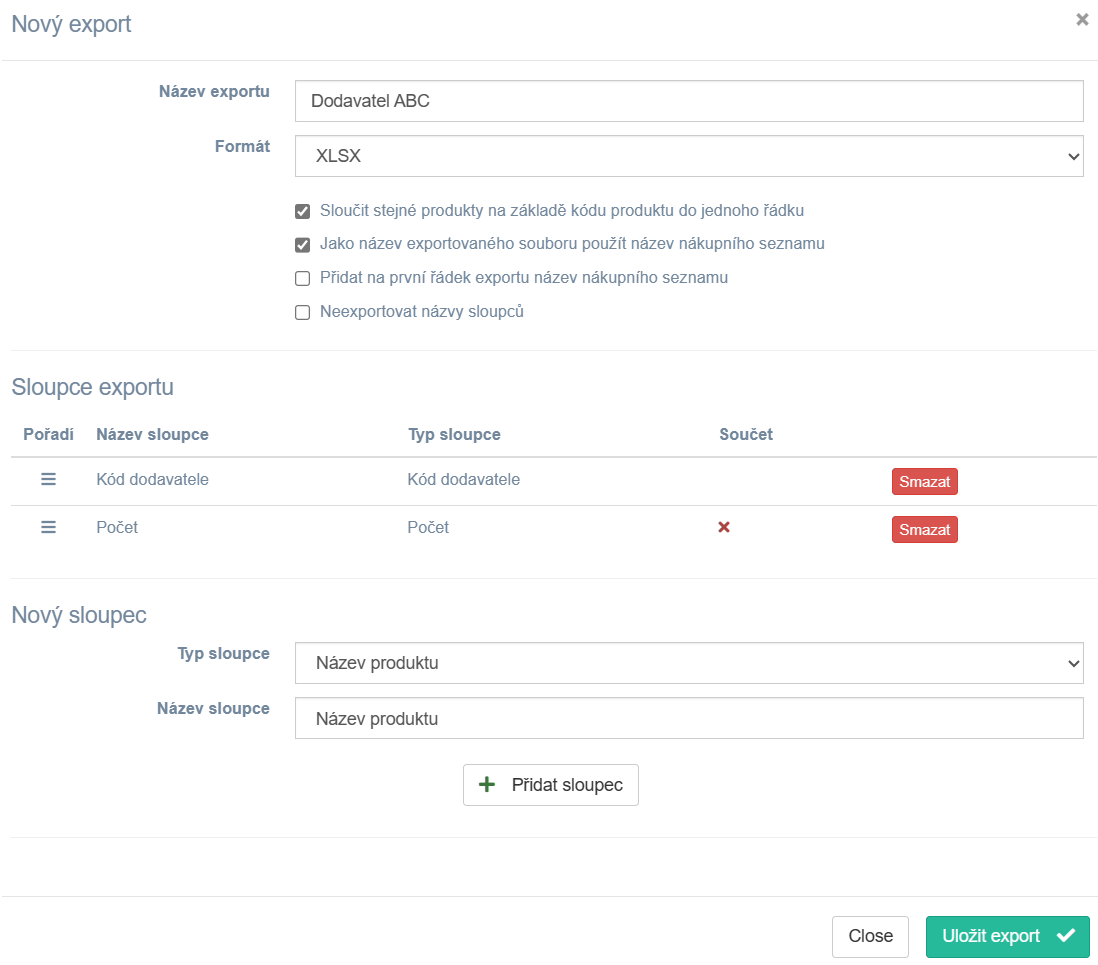
Brani tip: Sloupce v exportu je možné libovolně seřadit. Buďto přidáváte sloupce za sebou postupně tak, jak je v exportu potřebujete mít seřazené a nebo případně pomocí funkce drag & drop můžete sloupce ručně přesunout a seřadit.
Ruční export ze seznamu
Můžete označit jednotlivé produkty ručně, případně hromadně a to jak z neuloženého a nebo z již uloženého seznamu. Poté, co označíte produkty, kliknete vpravo na tlačítko pro export a zvolíte, který export potřebujete stáhnout, můžete použít jeden z těch, který jste nastavili. Export se po kliknutí na jednu z možností stáhne do Vašeho zařízení.
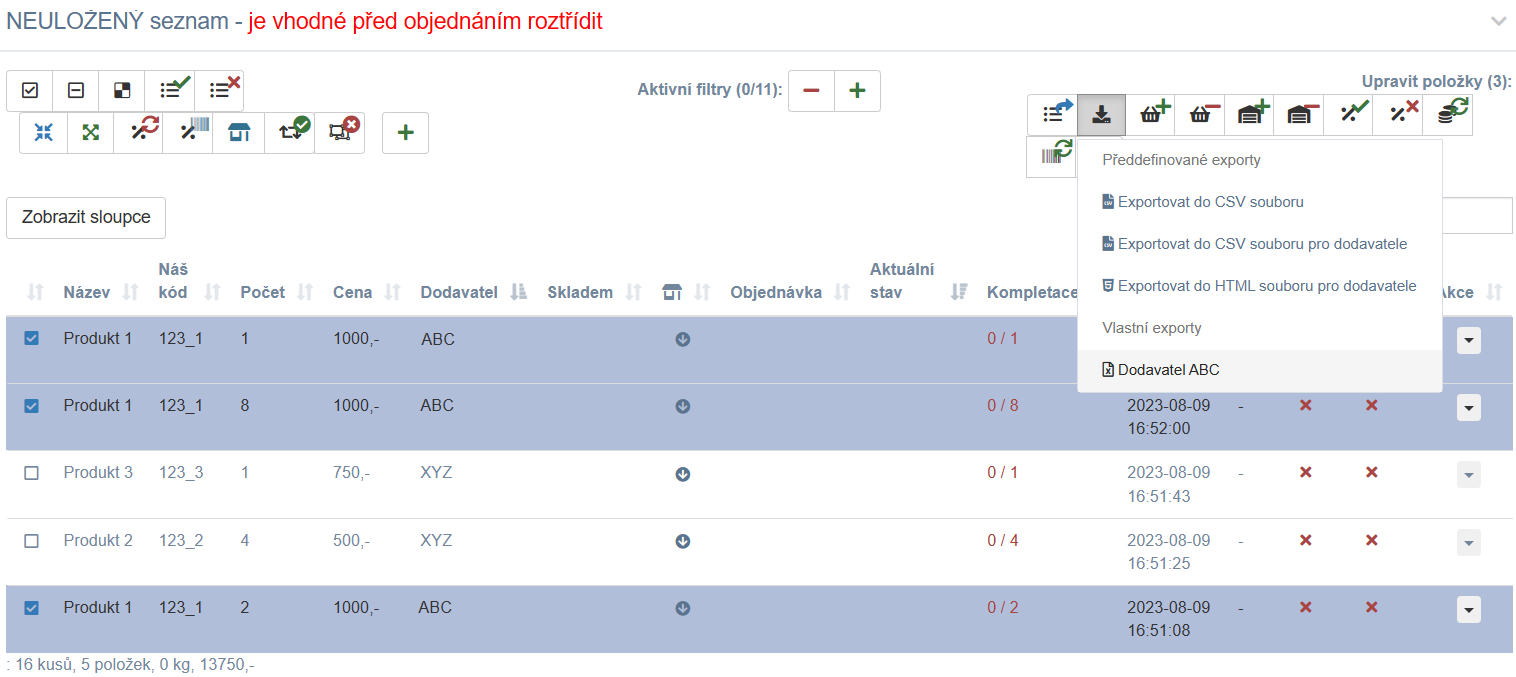
Automatické odesílání exportů e-mailem
Přejdete znovu do části Nastavení exportů. Zde je možné níže nastavit jejich automatické odesílání e-mailem.

Vytvoříte novou šablonu, kde vyplníte základní údaje, tedy e-mail na Vás a na dodavatele, předmět zprávy a text zprávy.

Nyní pokračujete v šabloně na část Nastavení. Zde zvolíte dodavatele a čas, kdy se má seznam zpracovat. Nastavíte generátor exportu a čas, kdy se e-mail má odeslat.
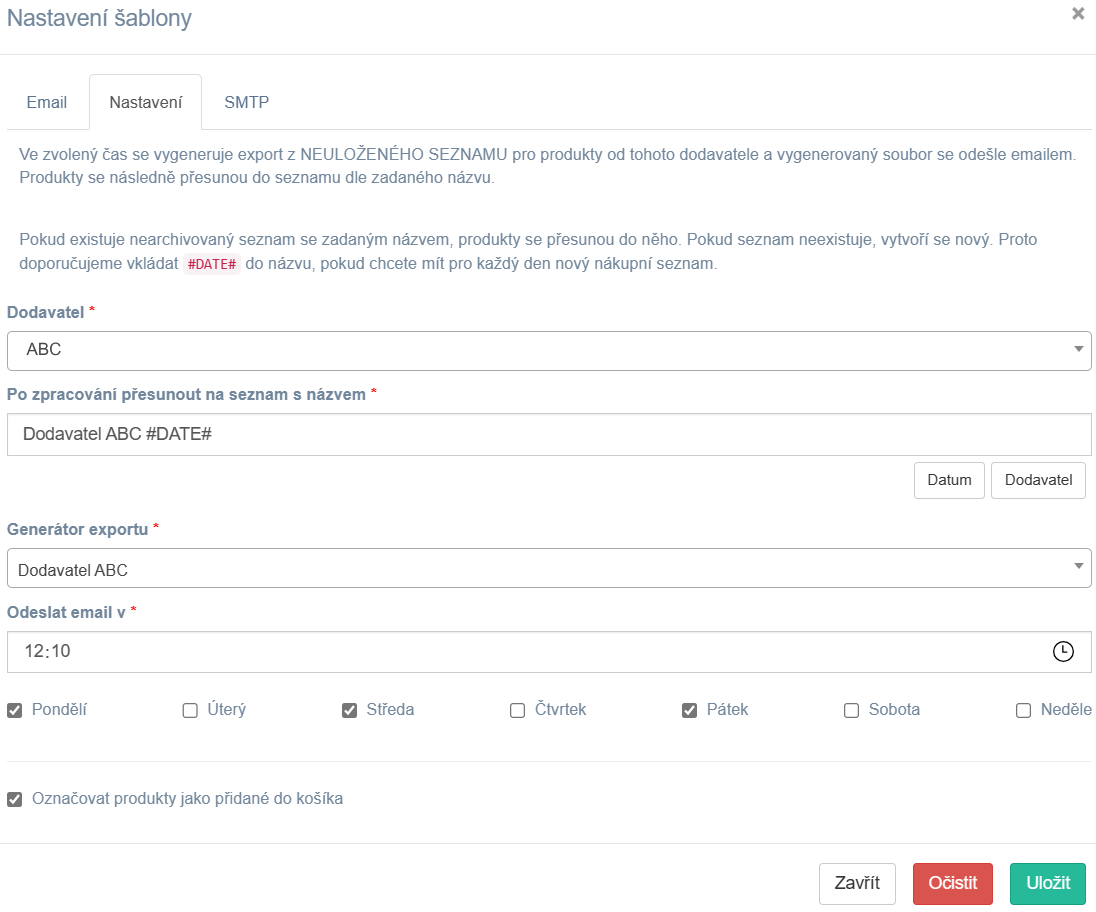
Automaticky se v nastavenou dobu z neuloženého seznamu pošle export produktů dodavateli a zároveň se produkty z neuloženého seznamu přesunou a uloží do nového seznamu - jestliže ale seznam se stejným názvem již existuje, přesunuly by se produkty automaticky do tohoto seznamu. Proto doporučujeme vkládat do názvu k dodavateli #DATE#. V části SMTP můžete používat náš server a nebo případně vyplnit jiný.
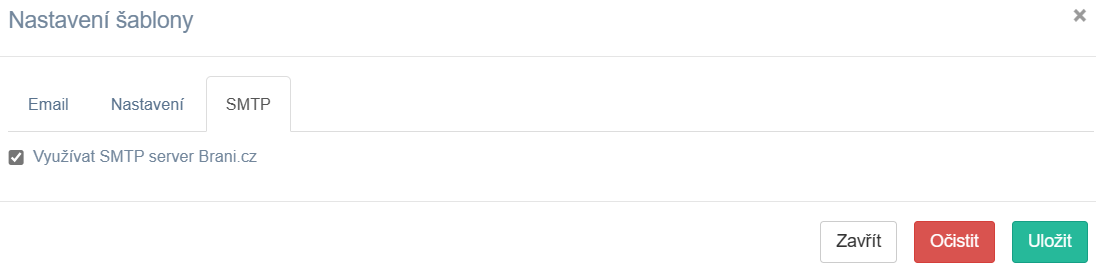
Veškeré nastavení e-mailové šablony potvrdíte tlačítkem Uložit. Můžete si nastavit i další šablony, u každé vždy uvidíte, kdy byla naposledy zpracována.
Automatické objednávání u dodavatele
Nabízíme i individuální úpravy doplňku, kdy můžeme například zajistit automatické objednávání zboží u dodavatele, ideálně, pokud má dodavatel přístupné API. S jakýmkoliv požadavkem se na nás neváhejte obrátit, zkonzultujeme s Vámi možnosti.
V případě jakýchkoliv dotazů nás kontaktujte na support@brani.cz.

Nástroj vám rádi nezávazně představíme.
Pokud vám nestačily návody, můžete si domluvit bezplatný konzultační hovor. Vyplňte formulář a my se ozveme nazpět.
Ozveme se vám do 2 pracovních dní.
Ukážeme systém v praxi.
Zodpovíme vaše dotazy.
Odepíšeme vám co nejdříve. Většinou do 24 hodin.


